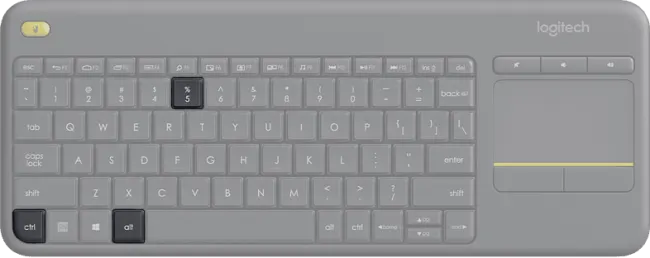Boven de cijfers 1 tot en met 0 van je Windows-toetsenbord staan 10 verschillende bijzondere tekens. Zo staat er een ‘!’ boven de 1 en een ‘&’ boven het cijfer 7 van je toetsenbord. Deze bijzondere tekens krijg je door de Shift-toets vlak voor het cijfer met het teken dat je wilt typen in te drukken.